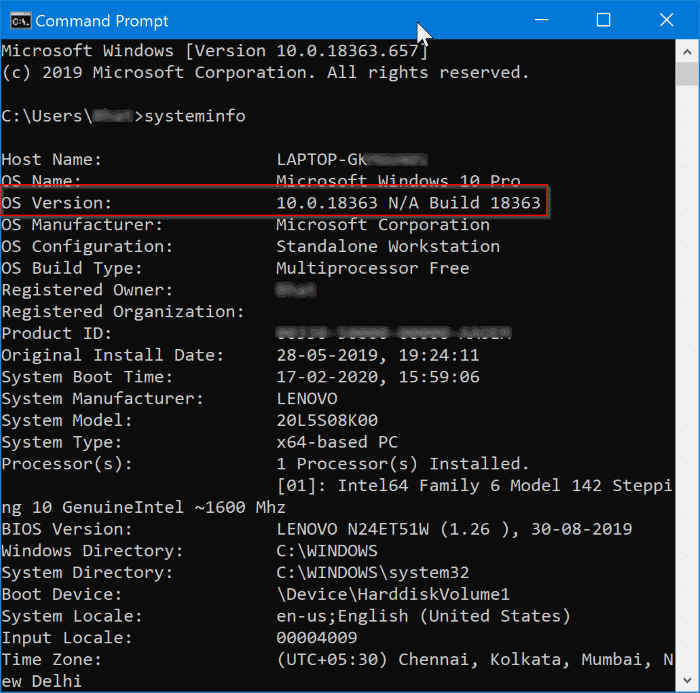Controlla il numero di build e il numero di versione di Windows 10
Aggiornato 2023 di Marzo: Smetti di ricevere messaggi di errore e rallenta il tuo sistema con il nostro strumento di ottimizzazione. Scaricalo ora a - > questo link
- Scaricare e installare lo strumento di riparazione qui.
- Lascia che scansioni il tuo computer.
- Lo strumento sarà quindi ripara il tuo computer.
Intorno a ottobre e aprile di ogni anno, Microsoft rilascia aggiornamenti delle funzionalità per Windows 10. Gli aggiornamenti delle funzionalità, a differenza degli aggiornamenti di qualità, apportano nuove funzionalità e opzioni a Windows 10.
Oltre ad aggiungere nuove funzionalità, un aggiornamento delle funzionalità aumenta il numero di versione di Windows 10. Ad esempio, quando installi l'aggiornamento delle funzionalità di Windows 10 di novembre 2019, la versione di Windows 10 viene portata a 1909.
Controllando il numero di versione dell'installazione di Windows 10, puoi confermare se stai utilizzando l'ultima versione di Windows 10 o meno. Oppure puoi sapere quando è stata rilasciata la particolare versione di Windows 10.
Controlla build e numero di versione in Windows 10
Metodo 1 di 3
Note importanti:
Ora è possibile prevenire i problemi del PC utilizzando questo strumento, come la protezione contro la perdita di file e il malware. Inoltre, è un ottimo modo per ottimizzare il computer per ottenere le massime prestazioni. Il programma risolve gli errori comuni che potrebbero verificarsi sui sistemi Windows con facilità - non c'è bisogno di ore di risoluzione dei problemi quando si ha la soluzione perfetta a portata di mano:
- Passo 1: Scarica PC Repair & Optimizer Tool (Windows 11, 10, 8, 7, XP, Vista - Certificato Microsoft Gold).
- Passaggio 2: Cliccate su "Start Scan" per trovare i problemi del registro di Windows che potrebbero causare problemi al PC.
- Passaggio 3: Fare clic su "Ripara tutto" per risolvere tutti i problemi.
Passaggio 1: nella casella di ricerca del menu Start o della barra delle applicazioni, digita winver.exe , quindi premi il tasto Invio per aprire la finestra di dialogo Informazioni su Windows.
Passaggio 2: come puoi vedere nell'immagine seguente, la finestra di dialogo Informazioni su Windows mostra il numero di versione corrente e il numero di build di Windows 10. Il numero di versione 1909 indica la funzionalità di novembre 2019 l'aggiornamento è installato sul tuo PC.
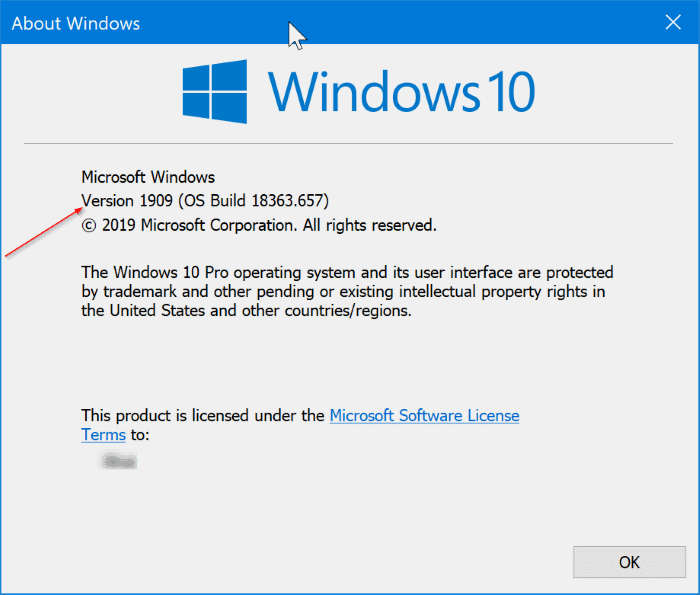
Se stai utilizzando una versione precedente di Windows 10 e non l'ultima, puoi accedere a Impostazioni \u0026 gt; Aggiorna \u0026 amp; Sicurezza \u0026 gt; Pagina Windows Update, quindi fare clic sul pulsante Verifica aggiornamenti per scaricare e installare l'ultima versione di Windows 10.
<” Metodo 2 di 3
Controlla il numero di versione di Windows 10 tramite Impostazioni
Passaggio 1: apri l'app Impostazioni facendo clic sulla sua icona nel menu Start o utilizzando il tasto di scelta rapida Windows + I.
Passaggio 2: fai clic su Sistema (display, notifiche, app, alimentazione), quindi fai clic su Informazioni .
Passaggio 4: qui, controlla i numeri di versione e sistema operativo build .
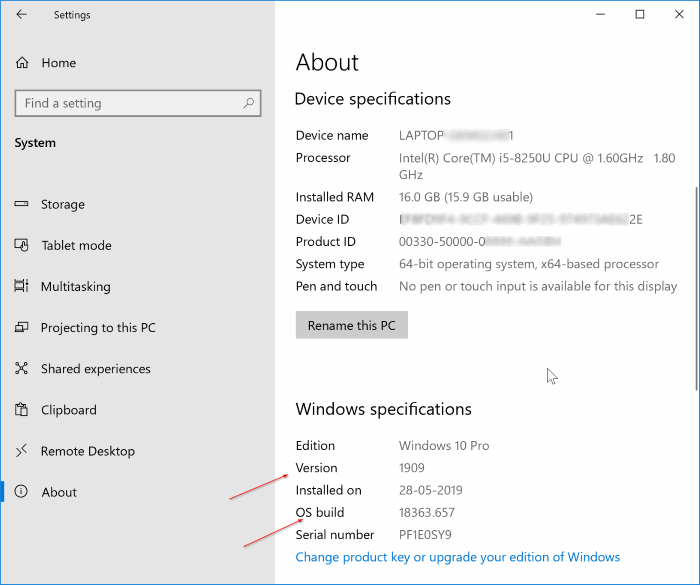
Metodo 3 di 3
Controlla il numero di build di Windows 10 tramite il prompt dei comandi
Passaggio 1: digita CMD nel campo di ricerca Start / barra delle applicazioni e premi Invio per aprire la finestra del prompt dei comandi.
Passaggio 2: nella finestra del prompt dei comandi, digita info di sistema , quindi premi il tasto Invio per caricare le informazioni sul tuo computer e sul sistema operativo. Cerca il campo Versione del sistema operativo . Il campo della versione del sistema operativo qui mostra il numero di build di Windows 10 invece del numero di versione.